Konfigurera Leveransriskbedömning
I denna artikel beskrivs hur du aktiverar och konfigurerar och använder Leveransriskbedömning.
Förutsättningar
För att använda leveransriskbedömning måste följande förutsättningar vara på plats för ditt system:
- försörjningskedja hanteringsversion – Du måste köra Microsoft Dynamics 365 Supply Chain Management 10.0.31 eller senare.
- Funktionshantering – Funktionen med namnet Bedöm leveransrisker för att förhindra störningar i försörjningskedjan måste aktiveras i funktionshanteringen. Från och med version 10.0.36 av Supply Chain Management är denna funktion aktiverad som standard.
Konfigurera trösklar
Använd följande procedur för att konfigurera funktionen genom att välja de minimitariffer som du vill att systemet ska tillämpa när det beräknar dina leveransrisker.
Gå till Anskaffning och källa > Inställningar > Parametrar för leveransriskbedömning.
Ange följande fält på fliken Allmänt:
- Godkännandegrad för begärt inleveransdatum – Ange den minsta procentandelen order där leverantörer förväntas returnera ett bekräftat inleveransdatum (CRD) som uppfyller ditt begärda inleveransdatum (RRD).
- Kostnad för full leverans – Ange den minsta procentandel av leveranserna som förväntas anlända i sin helhet (IF).
- Leveranstakt i tid – Ange den minsta procentandelen leveranser som förväntas anlända i tid (OT).
- Kostnad för leverans i tid – Ange den minsta procentandel av leveranserna som förväntas anlända i tid och i sin helhet (OTIF).
Var och en av dessa mätvärden beräknas som en sats inom relevant analysomfång. Ställ in de satser som du anser vara en risk för ditt företag. Som standard är varje räntetröskel inställd på 96 procent.
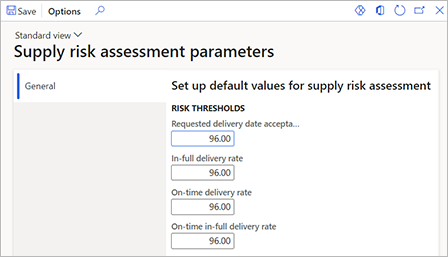
Klicka på Spara i åtgärdsfönstret.
Initiera arbetsytedata och konfigurera uppdateringsalternativ
När du först slår på och konfigurerar funktionen visar arbetsytan Leveransriskbedömning ingen data. Eftersom systemet regelbundet uppdaterar data kommer arbetsytan emellertid så småningom att visa data. Alternativt kan du manuellt initiera eller uppdatera data enligt beskrivningen i följande procedur.
Gå till Anskaffning och källa > Arbetsytor > Leveransriskbedömning.
Kommentar
Du behöver inte göra någonting i arbetsytan Leveransriskbedömning just nu. Du måste emellertid besöka den minst en gång efter att du har aktiverat funktionen, detta för att göra den nödvändiga datacache-konfigurationen tillgänglig.
Gå till Systemadministration > Inställningar > Datacache > Konfiguration för datauppsättningscache.
I åtgärdsfönstret väljer du Redigera.
I rutnätet väljer du raden där fältet Kund har ställts in på VendSupplyRiskCacheDataSet och ange följande fält för det:
- Aktiverad – Välj den här kryssrutan om du vill att systemet ska kunna hålla data i arbetsytan Leveransriskbedömning uppdaterade. Om du avmarkerar den här kryssrutan kommer datan aldrig att uppdateras.
- Uppdateringsfrekvens (sekunder) – Ange hur ofta (i sekunder) systemet ska uppdatera data i arbetsytan Leveransriskbedömning .
- Manuell uppdatering – Välj den här kryssrutan om du vill aktivera knappen Uppdatera data på panelen Datauppdateringsstatus på sidan Leveransriskbedömning . Om du avmarkerar den här kryssrutan kommer knappen fortfarande att visas, men den gör ingenting.
Klicka på Spara i åtgärdsfönstret.
Om du har markerat kryssrutan Manuell uppdatering och vill initiera eller uppdatera datan i arbetsytan Leveransriskbedömning, följ dessa steg:
- Gå till Anskaffning och källa > Arbetsytor > Leveransriskbedömning.
- På fliken Översikt, i panelen Datauppdateringsstatus, välj Uppdatera data.
Uppdatera analysentitetens butiksdata som används av Power BI-rapporter
Om du inte har använt inköpsdata för Power BI förrän nu kanske du måste uppdatera denna data och/eller konfigurera den så att den uppdateras automatiskt från och med nu. Om dessa data inte har uppdaterats kommer dina Power BI-rapporter för leveransriskbedömning att uppvisa fel.
- Gå till Systemadministration > Inställningar > Entitetsbutik.
- Markera listrutan, leta upp och välj posten kallad Inköpskub.
- I åtgärdsfönstret väljer du Redigera.
- Välj Uppdatera för att starta uppdateringsprocessen, som tar cirka 15 minuter.
- Om du vill konfigurera en schemalagd uppdatering (rekommenderas), ställ in alternativet Automatisk uppdatering aktiverad på Ja och ställ sedan in fältet Upprepning till önskat uppdateringsintervall.